PS快速选择工具怎么抠图?
溜溜自学 平面设计 2022-07-13 浏览:586
大家好,我是小溜,很多初学者都不知道怎么使用快速选择工具抠图,那么今天小溜就来给大家分享下,PS快速选择工具怎么抠图的方法,希望能帮助到大家。
想要更深入的了解“PS”可以点击免费试听溜溜自学网课程>>
工具/软件
硬件型号:戴尔灵越15
系统版本:Windows7
所需软件:PS CS6
方法/步骤
第1步
将需要抠图的图片放置到PS画布中,如图所示
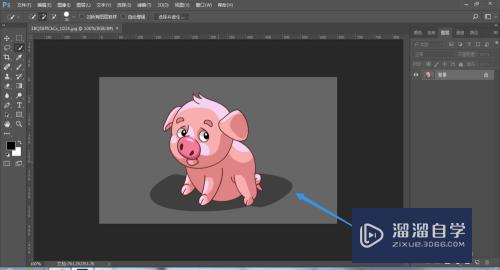
第2步
然后选择工具栏中的快速选择工具
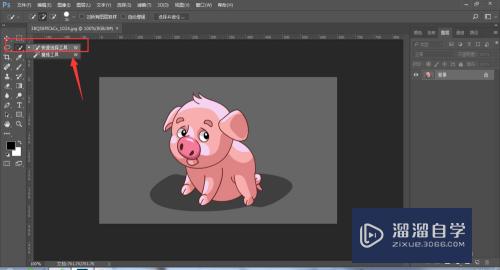
第3步
在快速选择工具属性栏中,有多个选项属性,有+号的代表是添加(快捷键shift),-号就是减去(快捷键alt),还有画笔大小调整
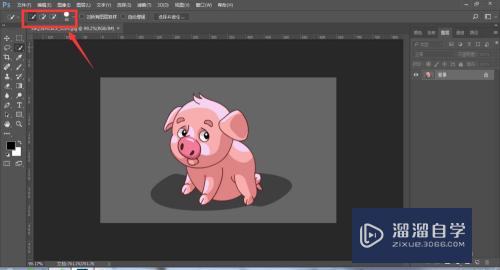
第4步
然后在图形中选择需要的图形,按住shift键是增加选取,按住alt键是减去多余的部分选区
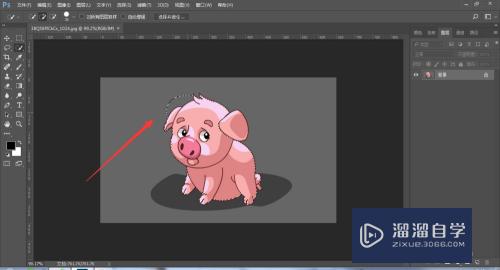
第5步
最后在需要的部分区域会形成一个选区的形状,
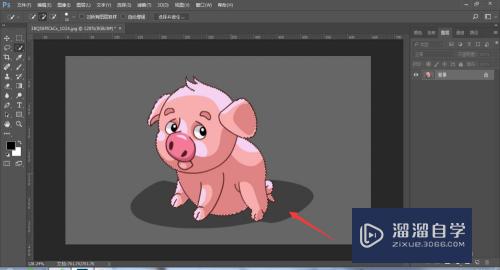
第6步
按ctrl+j将选区复制出来,如图所示
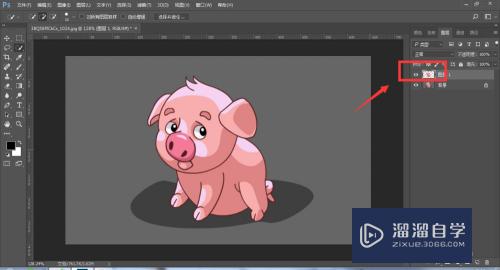
第7步
添加背景层,查看抠出来的效果图。
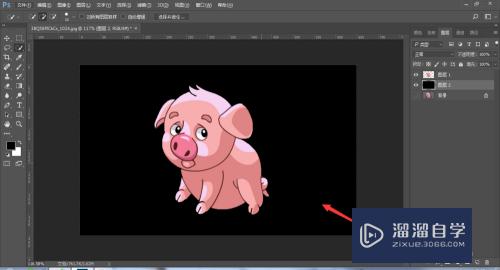
注意/提示
对于“PS快速选择工具怎么抠图?”相信小伙伴们都已经认真的看完了,如果大家在过程中遇到问题可以重新再看一遍,学习不是一朝一夕的,需要我们长期的练习。如果大家觉得文章不错可以持续关注溜溜自学哦。
相关文章
距结束 05 天 13 : 13 : 40
距结束 01 天 01 : 13 : 40
首页









